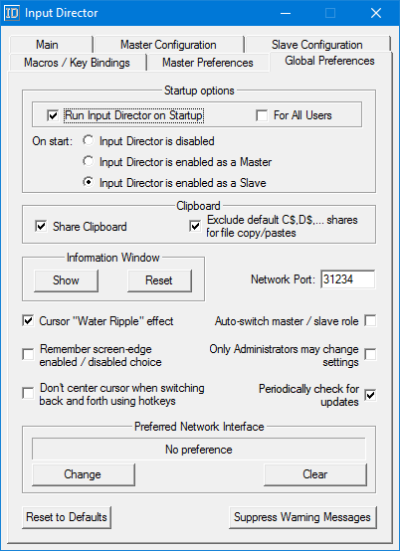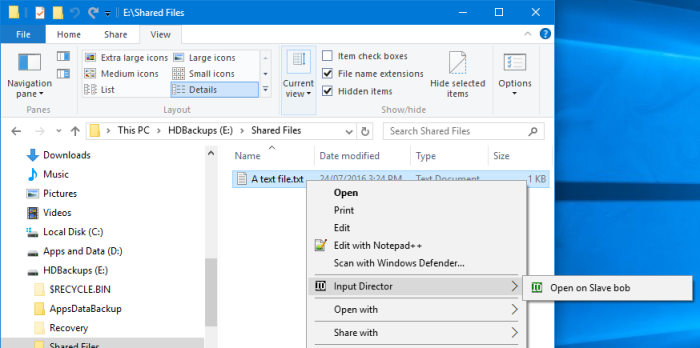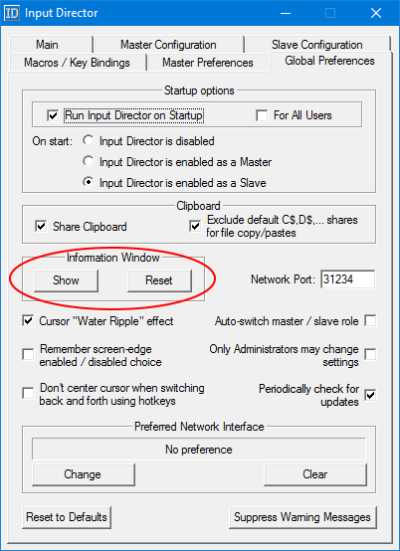曾经想从一台计算机上的一个文档复制并粘贴到另一台计算机上的另一个文档中吗?好吧,您可以这样做;可以使用Input Director。Input Director可用于使用连接到一台计算机的相同鼠标、键盘来控制多台Windows计算机。您可以通过简单地使用热键或将光标移动到一个屏幕的边缘使其出现在另一个屏幕上来在计算机之间切换。Input Director的另一个很酷的功能是加密功能。
如何在Windows 10上使用(Windows 10)Input Director
在您的主计算机和从计算机上安装和配置Input Director之后,是时候运行它了。
- 使用 INPUT DIRECTOR
- 使用鼠标从主计算机移动到从计算机
- 使用热键从主计算机移动到从计算机
- 将光标返回到主控计算机
- 启动选项
- 管理从属设备何时可用
- 使用共享剪贴板
- 使用 Win-L 锁定系统
- 从属的 Ctrl-Alt-Delete
- 弹出上下文菜单
- 在另一台计算机上打开文件
- 设置
- 自动切换角色——使用任何键盘/鼠标来控制任何系统
- 信息窗口
- 设置数据加密安全
- 键盘宏
- 键绑定。
输入总监审查
Input Director允许您使用连接到其中一台计算机的键盘/鼠标来控制多个Windows系统。(Windows)
1] 使用鼠标从主计算机移动到从计算机
根据您将主计算机配置为哪一侧(左侧或右侧),您可以将鼠标移动到右侧或左侧。鼠标应该消失并出现在从属计算机上。例如:如果主机在从机的右边,那么要到从机,你将光标移动到主机屏幕的右边,它应该消失并出现在从机上。此时,您键入的任何内容都会出现在从属计算机上。
对于使用鼠标的过渡,可以设置多种过渡选项:
- 要求在屏幕一侧点击两次光标以转换到下一个屏幕
- 必须将光标按在屏幕的一侧片刻以引起过渡
- 必须按住一个键才能使光标发生转换
2] 使用热键从主计算机移动到从计算机
如果你配置了热键,你可以按下你的热键组合,你会发现光标出现在从机屏幕的中间。您还会发现所有鼠标和键盘输入现在都在从属计算机上。
3]将光标返回到主控计算机
默认热键是左 ctrl + 左 alt + control-break(control-break 是标准键盘上滚动锁定键右侧标记为暂停/中断的键)。您可以从Main Input Director面板更改此热键。
4]启动选项
首次安装INPUT DIRECTOR(INPUT DIRECTOR)时,它将以Windows启动,但不会作为主设备或从设备启动。它必须配置为作为主机或从机启动。此设置必须从全局首选项选项卡中选择。为了能够在登录之前控制从属设备,您必须将Input Director设置为在启动时运行并启用为从属设备。
5] 管理从属设备何时可用
在计算机之间转换时可以跳过从属(Slave)计算机,这是通过检查设置中的跳过选项来完成的。从属(Slave)计算机应设置为在启动时默认跳过。当从属计算机准备就绪时,它们将与主计算机通信以表示它们已准备好。从(Slave)站将向主站传输它们正在关闭或重新启动,并且主站将跳过它们直到它们可用。
6]使用共享剪贴板
跨系统使用共享剪贴板与正常使用Windows(Windows)剪贴板一样简单。复制一个系统上的内容,转换到另一个系统并粘贴。Input Director支持大多数剪贴板数据格式。
为了能够复制/粘贴文件,要复制的文件必须可以通过网络共享目录访问。Input Director支持Windows O/S安全,因此,登录到目标系统的用户必须具有使用网络共享读取文件的权限。
7]使用Win-L锁定系统
使用Win-L锁定您的系统将始终锁定主(Master)系统,无论您当时控制的是哪个系统。这是一项Windows安全功能。要在从属系统上模拟Win-L ,请改用 Ctrl (Win-L)-Win-L(此热键也适用于主系统)。您可以在主首选项屏幕上更改此热键。
8] Ctrl-Alt-Delete 用于从属
无论您控制的是哪个系统,点击 Ctrl-Alt-Delete 将始终在主机上激活。(Ctrl-Alt-Delete)这是一项Windows安全功能。要在从属系统上模拟Ctrl-Alt-Delete ,请使用(Ctrl-Alt-Delete)Ctrl-Alt-Insert(有时Insert在键盘上标记为“Ins”)。此热键也适用于主系统。您可以在主首选项屏幕上更改此热键。
9]弹出上下文菜单
如果您右键单击通知状态栏上的“ID”图标,您将看到一个快捷菜单,可让您禁用/启用Input Director,将其关闭等。
在主系统(Master System)上,“关闭从属设备和主设备”选项提供了关闭所有系统的快捷方式。(从站必须设置“如果主站指示,则关闭此从站”选项集)。“ Lock Slaves and Master”的操作类似。
如果Input Director被隐藏,您可以在“ID”图标上双击鼠标左键以显示Input Director窗口。
在另一台计算机上打开文件
如果您发现UPI在您的另一台计算机上有您经常打开的文件,Input Director可以轻松打开任何其他主/从计算机上的文件或目录。使用Windows 资源管理器(Windows Explorer),如果您右键单击可通过网络共享访问的文件或目录,则Input Director 菜单(Input Director menu)项将包含在弹出菜单中。
输入控制器设置
1] 全球偏好(1] Global Preferences)
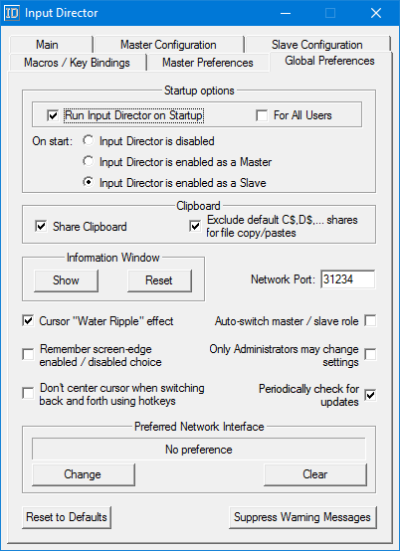
刚安装Input Director(Input Director)时,它将以Windows启动,默认情况下它将以禁用模式启动,而不是主/从模式。要更改此设置,请打开Input Director窗口并切换到Global Preferences选项卡。
2]奴隶偏好(2] Slave Preferences)
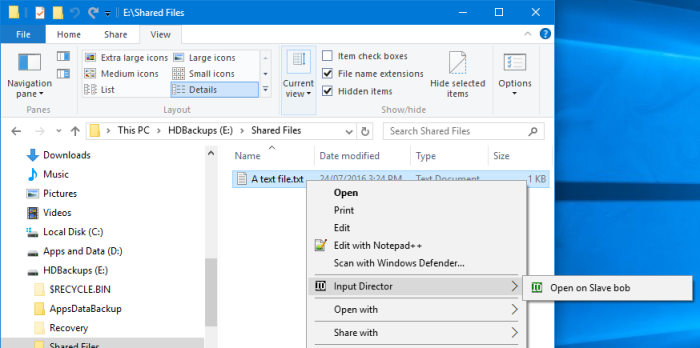
从站(Slave)首选项位于“从站(Slave)配置”选项卡的底部
这 5 个设置仅在Input Director处于从属模式时有效:
- 主(Master)站可以请求所有从站关闭(通过主(Master)面板上的“关闭(Shutdown)从站工作站”按钮或通过“ID”图标的上下文菜单在主站上启动)。(Main)每个从站都可以设置如何响应这个请求。最多提供 4 种选择:Do Nothing、Stand By、Hibernate和Shutdown。仅显示在特定系统上有效的选择。
- 与主(Master)系统同步锁定这个从系统——如果主(Master)系统有输入焦点并且按下Windows-L命令,(Windows-L)主(Master)系统将被锁定。选中此复选框的任何从站将同时被锁定。
- 在Input Director(Input Director)处于活动状态时保持此系统唤醒- 启用此选项将确保当您使用Input Director控制其他系统时,从属系统不会切换到睡眠模式。如果Windows屏幕保护程序在从属系统和主系统上处于活动状态,则此选项将在主系统激活时打开从属系统的屏幕保护程序。
- 从该从站切换时隐藏光标 - 选中此复选框后,从从站切换时将隐藏光标。可以通过转换回它或移动本地连接的鼠标来使其重新出现。此外,它会在从属设备上闲置 30 分钟后重新出现。
- 未连接鼠标时保持(Keep)光标可见 – 从Windows 10系统断开鼠标将导致光标永久不可见。启用此选项将确保无论鼠标是否插入计算机,光标都是可见的。
3]主偏好(3] Master Preferences)
在您的 Master 系统上,启动Input Director并切换到“Master Preferences”选项卡。
Master Preference分为三类:
- 鼠标/键盘偏好
- 过渡选项
- 进步
1] Mouse/Keyboard Preference:
您可以在此处选择主从系统的鼠标和键盘设置。
- 设置 WIN-L 等效项
- 设置 Ctrl-Alt-Del 等效项
- 使用系统键盘
2]过渡选项(2] Transition Options)
这是选择转换首选项的地方。
- 您可以选择在完成转换之前按下组合键
- 设置转场热键
- 禁用屏幕边缘过渡等。
3]高级(3] Advanced)
在这里您可以找到所有高级偏好,例如:
- 允许从站通过网络唤醒
- 检查离线从属可用性
- 设置罗技键盘宏
- 更新从属可用性状态
自动切换
Input Director允许自动切换角色。任何一台电脑都可以切换为主机或从机,
- 如果使用连接到系统的键盘或鼠标,则系统可以设置为主
- 如果授权的主站与之通信,则系统可以设置为从站
要启用自动切换,请打开Input Director,切换到Global Preferences选项卡并启用自动切换。在您的所有(all)系统上执行此操作。
信息窗口
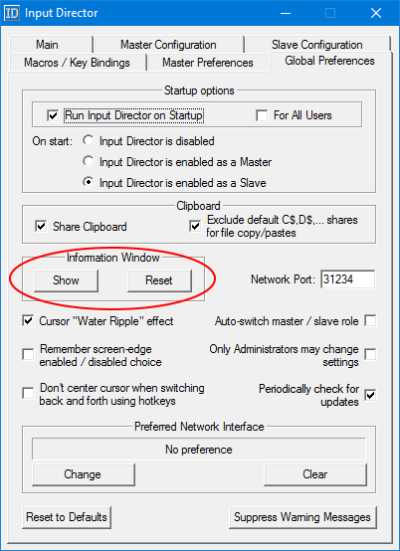
主从系统可以显示一个信息(Information) 窗口(Window),它指示输入控制器的状态以及当前哪个系统具有输入焦点。要控制信息窗口,请切换到“全局首选项”选项卡。有一个“显示”按钮可以选择和取消选择,还有一个“重置”按钮可以将信息(Information)窗口重置为其默认值。
按(Press)“显示”按钮,屏幕右下角会弹出信息窗口:(Information Window)
如果没有弹出窗口,请确保 Input Director 已启用为从属或主控。默认情况下,如果禁用 Input Director,则窗口将保持隐藏状态。(If the window doesn’t pop-up, make sure that Input Director is enabled as a Slave or a Master. By default, if Input Director is disabled the window will remain hidden.)
当输入从一个系统切换到另一个系统时,所有显示信息窗口的 Input Director 都会更新。
设置数据加密
(Input Director)可以设置输入导向器,以便可以在主从之间对数据进行加密。Input Director使用高级加密标准(Advanced Encryption Standard)密码来加密数据。
启用加密可能会导致鼠标或键盘在旧硬件上的响应速度较慢。这是因为发送过来的所有输入信息都必须由主设备加密,然后由从设备解密,然后才能使用。这也会影响远程剪贴板,因为这些数据也将被即时加密和解密。
每个从站上都配置了加密。您可以选择只将数据加密到一个从站,而不是另一个。此外,您可以为每个从站设置不同的密码。应在每个从站上启用加密。
要设置加密:(To set up encryption:)
在从属计算机上打开Input Director并选择从属配置。
单击(Click)更改以弹出设置安全对话框,然后选择AES 加密(AES Encryption)并输入您选择的密码。
密码长度越长越安全,但是,这将影响旧硬件上的系统响应能力。Input Director不强制密码长度、字母和数字的混合或任何可以用来使密码更安全的方法,因此由用户选择一个好的密码。
如关闭的挂锁和描述所示,加密在从属设备上处于活动状态。
要更新主服务器上的加密配置:(To update the encryption configuration on the master:)
- 在Master(Master)上打开 Input Director并切换到“Master Configuration”选项卡
- 选择现在具有数据安全性的从站,然后按“编辑”打开“从站配置”窗口。单击(Click)“更改”按钮为从站设置相应的数据安全设置。
- 设置(Set)加密、密钥长度和密码以匹配相应的从站。单击(Click)确定以保存更改。
键盘宏
Input Director允许录制和回放键盘宏以执行某些功能,无论是在主计算机上还是通过网络到从计算机。键盘宏是可以在需要时播放的一系列键盘击键。在Input Director中,键盘宏基本上是热键。
键绑定
Input Director允许您将密钥永久绑定到另一个系统。例如,如果您将扬声器连接到从属设备,这将很有用。使用键绑定,您可以将主键盘上的音量增大和减小媒体键绑定到该从属设备。
绑定(Bound)的键将始终在它们绑定的系统上运行,无论当时控制的是哪个系统。
Bound键不能用作任何Input Director(Input Director)热键的一部分。如果您确实绑定了也用作热键一部分的键,则该热键将不再起作用。
从官网(official website)下载 Input Director 。它仅供个人非商业用途免费使用。
相关阅读(Related read):Mouse Without Borders让您可以在多台Windows计算机之间共享键盘(keyboard)和鼠标。
How to use Input Director on Windows 10 to copy documents between PCs
Ever wanted to copy from one document on one computer and paste in another document on another computer? Well, you can do just that; it is possible with Input Director. Input Director can be used to control multiple Windows computers using the same mouse, keyboard connected to one computer. You can switch between computers by simply using the hotkeys or by moving the cursor to the edge of one screen for it to appear on another. Another cool feature of Input Director is the ability to encrypt.
How to use Input Director on Windows 10
After installing and configuring Input Director on your master computer and slave computer(s), it is time to give it a run.
- Using INPUT DIRECTOR
- Moving from master to slave computer(s) using a mouse
- Moving from master to slave computer(s) using hotkeys
- Returning the cursor to the master computer
- Startup options
- Managing when slaves are available
- Using the shared clipboard
- Locking a system using Win-L
- Ctrl-Alt-Delete for a slave
- Pop-up Context Menu
- Opening Files on Another Computer
- Settings
- Global Settings
- Master Settings
- Slave Settings
- Auto-switching roles – using any keyboard/mouse to control any system
- Information Window
- Setting up Data Encryption Security
- Keyboard Macros
- Key Bindings.
Input Director review
Input Director allows you to control multiple Windows systems with the keyboard/mouse attached to one of the computers.
1] Moving from master to slave computer(s) using a mouse
Depending on which side you configured your master computer to be (left or right), you would move the mouse to the right or left side. The mouse should disappear and appear on the slave computer. For example: if the master computer is on the right of the slave computer, then to go to the slave computer, you would move the cursor to the right of the master screen and it should disappear and appear on the slave computer. At this point whatever you type will appear on the slave computer.
For transitions using the mouse, there are a variety of transition options that can be set:
- Requiring that the cursor is tapped twice on the side of the screen to transition to the next screen
- The cursor must be pressed against the side of the screen for a moment to cause a transition
- A key(s) must be held down to permit the cursor the transition to occur
2] Moving from master to slave computer(s) using hotkeys
If you have configured your hotkeys, you can press your hotkey combination, you will find that the cursor appears in the middle of the screen of the slave computer. You will also find that all the mouse and keyboard input is now on the slave computer.
3] Returning the cursor to the master computer
The default hotkey is left ctrl + left alt + control-break (control-break is the key marked pause/break to the right of the scroll-lock key on a standard keyboard). You can change this hotkey from the Main Input Director panel.
4] Startup options
When INPUT DIRECTOR is first installed, it will start up with Windows, but it will not start up as a master or a slave. It must be configured to start as a master or slave. This setting must be chosen from the global preference tab. To be able to control a slave prior to logging in to it, you must have set Input Director to run on startup and be enabled as a slave.
5] Managing when slaves are available
Slave computers can be skipped when transitioning between computers, this is done by checking the skip option in the settings. Slave computers should be set to skip by default at startup. When the slave computers are ready, they will communicate with the master computer to say they are ready. Slaves will transmit to the master that they are being shut down or reboot and the master will skip them until they become available.
6] Using the shared clipboard
Using the shared clipboard across systems is as simple as using the Windows clipboard normally. Copy the content on one system, transition across to another system and paste. Input Director supports most clipboard data formats.
To be able to copy/paste files, the files that are to be copied must be accessible via network shared directories. Input Director supports Windows O/S security and as such, the user logged in on the target system must have permission to read the files using the network share.
7] Locking a system using Win-L
Using Win-L to lock your system will always lock the Master system, regardless of which system you’re controlling at the time. This is a Windows security feature. To simulate Win-L on a slave system, use Ctrl-Win-L instead (this hotkey will also work on the master). You can change this hotkey on the master preferences screen.
8] Ctrl-Alt-Delete for a slave
Hitting Ctrl-Alt-Delete will always activate on the master, regardless of which system you’re controlling. This is a Windows security feature. To simulate Ctrl-Alt-Delete on a slave system, use Ctrl-Alt-Insert (sometimes Insert is marked as “Ins” on a keyboard). This hotkey will also work on the master system. You can change this hotkey on the master preferences screen.
9] Pop-up Context Menu
If you right-click on the “ID” icon on the notification status bar, you will be presented with a shortcut menu that lets you disable/enable Input Director, shut it down, etc.
On the Master System, the option “Shutdown Slaves and the Master” provides a shortcut to turning all the systems off. (A slave must have its “Shutdown this slave if directed to by the Master” option set). The “Lock Slaves and Master” operates similarly.
If Input Director is hidden, you can double-click the left mouse button on the “ID” icon to display the Input Director window.
Opening Files on Another Computer
If you find that UPI has files on another of your computer that you open often, Input Director makes it easy to open a file or directory on any other master/slave computer. Using Windows Explorer, if you right-click on a file or directory that is accessible via a network share, an Input Director menu item will be included in the pop-up menu.
Input Director settings
1] Global Preferences
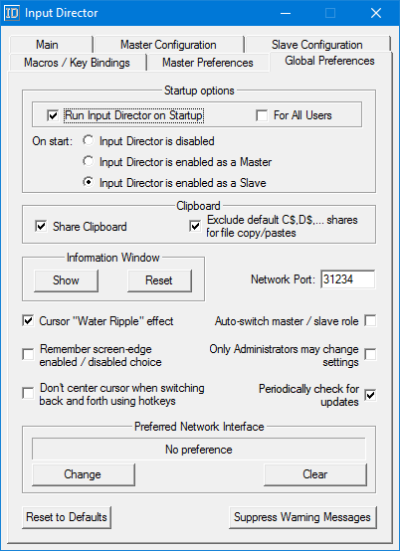
When Input Director is just installed, it will start up with Windows, by default it will start up in disabled mode instead of master/slave mode. To change this, open the Input Director window and switch to the Global Preferences tab.
2] Slave Preferences
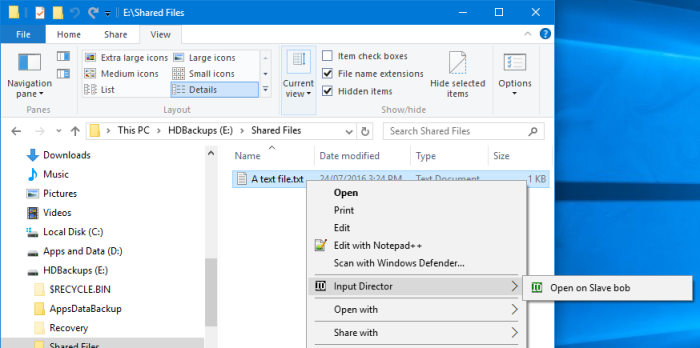
The Slave Preferences are located in the bottom of the ‘Slave Configuration’ tab
These 5 settings are only active when Input Director is in slave mode:
- A Master can request to all slaves that they shutdown (This is initiated on the Master via the “Shutdown Slave Workstations” button on the Main panel or via the “ID” icon’s context menu). Each slave can be set as to how to respond to this request. Up to 4 alternatives are provided: Do Nothing, Stand By, Hibernate and Shutdown. Only those choices that are valid on a particular system are shown.
- Synchronize locking this slave system with the Master – If the Master system has the input focus and the Windows-L command is hit, the Master system will be locked. Any slave that has this checkbox selected will be locked at the same time.
- Keep this system awake whilst Input Director is active – Enabling this option will ensure that the slave system will not switch to sleep mode when you’re controlling other systems using Input Director. If the Windows screensaver is active on the slave and master systems, this option will switch on the slave’s screensaver when the master is activated.
- Hide the cursor when switching away from this slave – With this checkbox selected, the cursor will be hidden when transitioning away from the slave. It can be made to reappear by transitioning back to it or by moving the locally attached mouse. Also, it will reappear after 30 minutes of inactivity on the slave.
- Keep cursor visible when no mouse attached – Disconnecting the mouse from a Windows 10 system will result in the cursor being permanently invisible. Enabling this option will ensure the cursor is visible regardless of whether a mouse is plugged into the computer.
3] Master Preferences
On your Master system, start Input Director and switch to the “Master Preferences” tab.
Master Preference falls into three categories:
- Mouse/Keyboard Preference
- Transition Options
- Advance
1] Mouse/Keyboard Preference:
This is where you choose the mouse and keyboard settings for master and slave systems.
- Set WIN-L Equivalent
- Set Ctrl-Alt-Del Equivalent
- Use the system keyboard
2] Transition Options
This is where the transition preferences are chosen.
- You can choose to have a key combination pressed before the transition can be done
- Set hotkeys for transitions
- Disable screen edge transitions etc.
3] Advanced
This is where you find all the advance preferences such as:
- Allowing slaves to wake over the network
- Check offline slave availability
- Set Logitech keyboard macros
- Update slave availability statue
Auto-Switching
Input Director allows auto switching od roles. Any computer can be switched to master or slave,
- A system can be set to master if the keyboard or mouse attached to it is used
- A system can be set to slave if an authorized master communicates with it
To enable auto-switching, open Input Director, switch to the Global Preferences tab and enable auto-switch. Do this on all your systems.
Information window
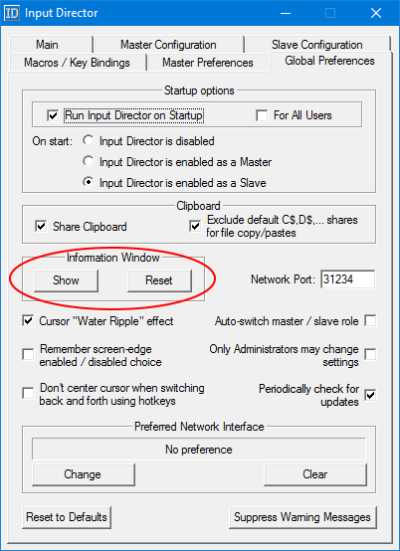
The master and slave systems can display an Information Window, which indicates Input Director’s status and which system currently has the input focus. To control the information window, switch to the “Global Preferences” tab. There is a “Show” push button which can be selected and deselected, and a “Reset” button to reset the Information window back to its defaults.
Press the “Show” button and the Information Window will pop-up in the bottom right-hand corner of the screen:
If the window doesn’t pop-up, make sure that Input Director is enabled as a Slave or a Master. By default, if Input Director is disabled the window will remain hidden.
When input switches from one system to another, all Input Director’s displaying the information window will be updated.
Setting up Data Encryption
Input Director can be set up so that data can be encrypted between master and slaves. Input Director uses the Advanced Encryption Standard cipher to encrypt data.
Enabling encryption may cause the mouse or keyboard to feel less responsive on older hardware. This is because all the input information sent across must be encrypted by the master and then decrypted by the slave before it is used. This can also impact the remote clipboard as this data will also be encrypted and decrypted on the fly.
Encryption is configured on each slave. You can choose to only encrypt data to one slave but not another. Also, you can set a different password for each slave. Encryption should be enabled on each slave.
To set up encryption:
Open Input Director on your slave computer and choose slave configuration.
Click change to bring up the set security dialogue box then choose AES Encryption and type the password of your choice.
The longer the password length the more secure, however, this will affect system responsiveness on older hardware. Input Director does not enforce password length, mixing of letters and numbers or any method that could use to make the password more secure, so it’s up to the user to choose a good password.
The encryption is active on the slave as indicated by the closed padlock and description.
To update the encryption configuration on the master:
- Open Input Director on the Master and switch to the ‘Master Configuration’ tab
- Select the slave that now has data security and press ‘Edit’ to open up the ‘Slave Configuration’ window. Click the ‘Change’ button to set the corresponding data security settings for the slave.
- Set the encryption, key length, and password to match the corresponding slave. Click ok to save the changes.
Keyboard Macros
Input Director allows for the recording and playback of keyboard macros to carry out certain functions, either on the master computer or across the network to a slave computer. A keyboard macro is a sequence of keyboard strokes that can be played back when requires. In Input Director a keyboard macro is basically hotkeys.
Keybinding
Input Director lets you permanently bind a key to another system. This can be useful if, for example, you have speakers attached to a slave. Using key bindings, you can bind the volume up and down media keys on the master’s keyboard to that slave.
Bound keys will always operate on the system they’re bound to, regardless of which system is being controlled at the time.
A Bound key cannot be used as part of any Input Director hotkey. If you do bind a key that is also used as part of a hotkey, the hotkey will no longer work.
Download Input Director from the official website. It is free for personal non-commercial use only.
Related read: Mouse Without Borders lets you share keyboard & mouse across multiple Windows computers.